Κορυφαίοι 6 τρόποι για να διορθώσετε τις υπηρεσίες τοποθεσίας που δεν λειτουργούν στο Android
Miscellanea / / May 12, 2022
Οι υπηρεσίες τοποθεσίας σε smartphone έχουν γίνει βασικό στοιχείο για πολλές εφαρμογές και υπηρεσίες. Είτε παραγγέλνετε φαγητό είτε χρησιμοποιείτε τους Χάρτες Google για να φτάσετε σε έναν προορισμό, οι υπηρεσίες τοποθεσίας διασφαλίζουν ότι εξοικονομούν χρόνο και παρέχουν την καλύτερη διαδρομή. Ωστόσο, οι υπηρεσίες τοποθεσίας στο Android καταλήγουν να εμφανίζουν ανακριβή δεδομένα ή σταματούν να λειτουργούν εντελώς μερικές φορές.
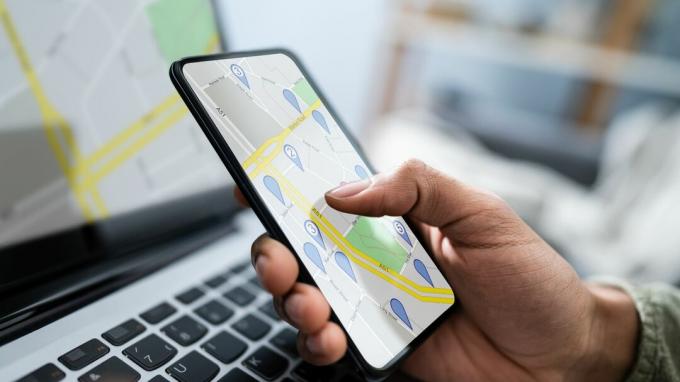
Συγκεντρώσαμε χρήσιμες λύσεις για την αντιμετώπιση του προβλήματος όταν οι εφαρμογές δεν μπορούν να προσδιορίσουν την τοποθεσία σας στο τηλέφωνό σας.
1. Ενεργοποίηση και απενεργοποίηση της Λειτουργίας αεροπλάνου
Τα προβλήματα σύνδεσης δικτύου μπορεί να επηρεάσουν την ικανότητα του τηλεφώνου σας να παρακολουθεί την τοποθεσία σας. Μπορείτε να αλλάξετε το Λειτουργία πτήσης στο τηλέφωνό σας για να ανανεώσετε τις ασύρματες συνδέσεις και να διορθώσετε τυχόν μικρά προβλήματα με αυτό.
Ανοίξτε τις Ρυθμίσεις στο Android σας και μεταβείτε στις Συνδέσεις, οι οποίες μπορούν να υποδηλωθούν με Wi-Fi στο τηλέφωνό σας. Ενεργοποιήστε το διακόπτη δίπλα στη λειτουργία πτήσης.

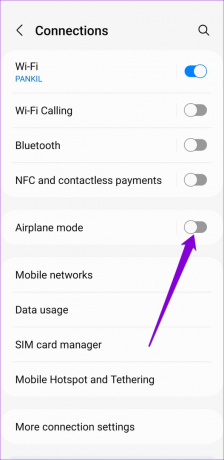
Περιμένετε ένα ή δύο λεπτά πριν απενεργοποιήσετε τη λειτουργία πτήσης. Μετά από αυτό, ανοίξτε μια εφαρμογή που χρησιμοποιεί υπηρεσίες τοποθεσίας, όπως οι Χάρτες Google, και ελέγξτε αν μπορεί να εντοπίσει την τοποθεσία σας.
2. Ενεργοποιήστε την Ακρίβεια τοποθεσίας Google
Εάν το τηλέφωνό σας Android αποτύχει προσδιορίστε την τοποθεσία σας με ακρίβεια, θα προκύψουν προβλήματα όταν χρησιμοποιείτε εφαρμογές όπως οι Χάρτες Google, το Uber κ.λπ. Για να το διορθώσετε, μπορείτε να ενεργοποιήσετε την Ακρίβεια τοποθεσίας Google στο τηλέφωνό σας. Αυτό θα επιτρέψει στο τηλέφωνό σας να σαρώσει κοντινά δίκτυα Wi-Fi, πύργους κινητής τηλεφωνίας και να χρησιμοποιήσει άλλους αισθητήρες για να προσδιορίσει την τοποθεσία σας με μεγαλύτερη ακρίβεια. Δείτε πώς μπορείτε να το ενεργοποιήσετε.
Βήμα 1: Ανοίξτε την εφαρμογή Ρυθμίσεις στο τηλέφωνό σας και κάντε κύλιση προς τα κάτω για να πατήσετε Τοποθεσία.

Βήμα 2: Μεταβείτε στις Υπηρεσίες τοποθεσίας και πατήστε Ακρίβεια τοποθεσίας Google.


Βήμα 3: Ενεργοποιήστε τη Βελτίωση Ακρίβειας Τοποθεσίας.

Αφού ενεργοποιηθεί, ελέγξτε εάν η ακρίβεια τοποθεσίας έχει βελτιωθεί χρησιμοποιώντας μια εφαρμογή όπως οι Χάρτες Google.
3. Ελέγξτε τα δικαιώματα τοποθεσίας
Εάν το ζήτημα που δεν λειτουργεί η τοποθεσία περιορίζεται σε μία ή δύο εφαρμογές, θα πρέπει να επαληθεύσετε την τοποθεσία δικαιώματα για αυτές τις εφαρμογές. Δείτε πώς μπορείτε να το κάνετε.
Βήμα 1: Εκκινήστε την εφαρμογή Ρυθμίσεις στο τηλέφωνό σας και κάντε κύλιση προς τα κάτω για να πατήσετε Τοποθεσία.

Βήμα 2: Πατήστε στις Άδειες εφαρμογής και θα δείτε μια λίστα εφαρμογών που κατηγοριοποιούνται με βάση τα δικαιώματα τοποθεσίας τους.
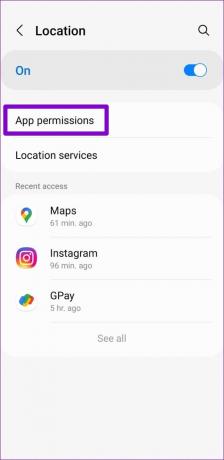

Βήμα 3: Πατήστε στην εφαρμογή που δυσκολεύεται να εντοπίσει την τοποθεσία σας. Ορίστε την άδεια τοποθεσίας σε "Να επιτρέπεται πάντα" ή "Να επιτρέπεται μόνο κατά τη χρήση της εφαρμογής".

Επιπλέον, εάν το τηλέφωνό σας εκτελείται σε Android 12 ή νεότερη έκδοση, θα δείτε επίσης μια επιλογή για να ενεργοποιήσετε την Ακριβή Τοποθεσία. Βεβαιωθείτε ότι το έχετε ενεργοποιήσει για να βελτιώσετε την ακρίβεια τοποθεσίας.

Επανεκκινήστε την προβληματική εφαρμογή και δείτε εάν μπορεί να εντοπίσει την τοποθεσία σας.
4. Σωστή ημερομηνία και ώρα
Εάν η ημερομηνία ή η ώρα στο τηλέφωνό σας είναι λανθασμένη, ενδέχεται να μην μπορέσει να επικοινωνήσει με τους διακομιστές GPS. Ως αποτέλεσμα, ενδέχεται να αντιμετωπίσετε δυσκολίες κατά τη χρήση εφαρμογών και υπηρεσιών που βασίζονται στην τοποθεσία. Εξετάστε το ενδεχόμενο να ρυθμίσετε το Android σας ώστε να χρησιμοποιεί την ημερομηνία και την ώρα που παρέχεται από το δίκτυο για να αποφύγετε τυχόν ασυμφωνίες.
Βήμα 1: Ανοίξτε την εφαρμογή Ρυθμίσεις στο τηλέφωνό σας, κάντε κύλιση προς τα κάτω για να πατήσετε Γενική διαχείριση. Στη συνέχεια, πατήστε Ημερομηνία και ώρα.

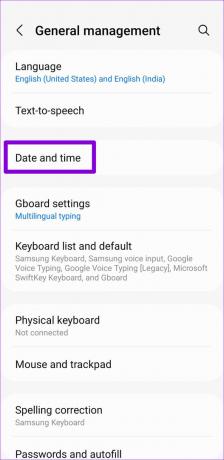
Βήμα 2: Ενεργοποιήστε τον διακόπτη δίπλα στην επιλογή Αυτόματη ημερομηνία και ώρα.

Μετά από αυτό, ελέγξτε εάν οι εφαρμογές μπορούν να εντοπίσουν την τοποθεσία σας.
5. Απενεργοποιήστε την Εξοικονόμηση δεδομένων και την Εξοικονόμηση μπαταρίας
Η εξοικονόμηση δεδομένων του τηλεφώνου σας μπορεί να εμποδίσει τις εφαρμογές να χρησιμοποιούν το διαδίκτυο στο παρασκήνιο. Κατά συνέπεια, οι εφαρμογές μπορεί να χρειαστούν περισσότερο από το αναμενόμενο για να εντοπίσουν την τοποθεσία σας ή να μην το κάνουν εντελώς. Για να επιλύσετε αυτό το πρόβλημα, θα πρέπει να απενεργοποιήσετε την εξοικονόμηση δεδομένων στο τηλέφωνό σας ακολουθώντας τα παρακάτω βήματα.
Βήμα 1: Ανοίξτε την εφαρμογή Ρυθμίσεις στο τηλέφωνό σας και πατήστε Συνδέσεις.

Βήμα 2: Μεταβείτε στη Χρήση δεδομένων και πατήστε Εξοικονόμηση δεδομένων από την παρακάτω οθόνη.
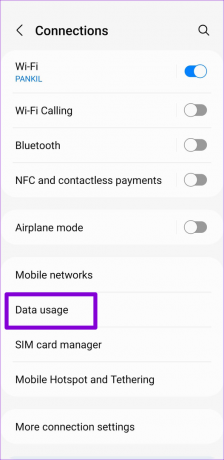

Βήμα 3: Απενεργοποιήστε τον διακόπτη δίπλα στο Ενεργοποίηση τώρα.
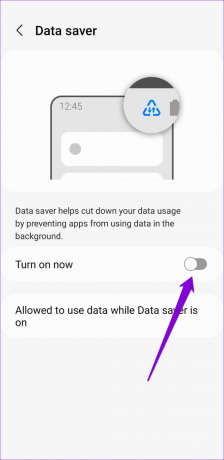
Ομοίως, εάν έχετε ενεργοποιήσει την εξοικονόμηση μπαταρίας στο τηλέφωνό σας, θα περιορίσει τις εφαρμογές από την ενημέρωση των δεδομένων τοποθεσίας σας στο παρασκήνιο. Ως εκ τούτου, μπορεί να αντιμετωπίσετε προβλήματα με εφαρμογές που πρέπει συνεχώς να ενημερώνουν την τοποθεσία σας. Για να το παρακάμψετε, θα πρέπει να απενεργοποιήσετε την εξοικονόμηση μπαταρίας στο τηλέφωνό σας.
Βήμα 1: Ανοίξτε την εφαρμογή Ρυθμίσεις και κάντε κύλιση προς τα κάτω για να πατήσετε Μπαταρία και Φροντίδα συσκευής.

Βήμα 2: Μεταβείτε στην Μπαταρία και απενεργοποιήστε την επιλογή Εξοικονόμηση ενέργειας.
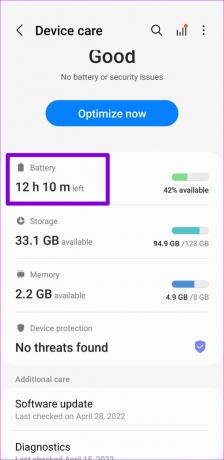

Μόλις απενεργοποιηθεί, η τοποθεσία θα πρέπει να λειτουργεί όπως αναμένεται.
6. Δοκιμάστε την Ασφαλή λειτουργία
Εάν οι υπηρεσίες τοποθεσίας εξακολουθούν να μην λειτουργούν παρά την ενεργοποίηση όλων των σωστών ρυθμίσεων, μπορείτε να δοκιμάσετε να εκκινήσετε το τηλέφωνό σας σε ασφαλή λειτουργία. Με αυτόν τον τρόπο θα απενεργοποιηθούν όλες οι εφαρμογές τρίτων και οι μη βασικές υπηρεσίες στο τηλέφωνό σας. Αυτό θα σας επιτρέψει να προσδιορίσετε εάν ένα από αυτά προκαλεί το πρόβλημα.
Βήμα 1: Πατήστε παρατεταμένα το κουμπί λειτουργίας στο τηλέφωνό σας. Στη συνέχεια, πατήστε παρατεταμένα την επιλογή Απενεργοποίησης.

Βήμα 2: Πατήστε στο πράσινο εικονίδιο για να εκκινήσετε το τηλέφωνό σας σε ασφαλή λειτουργία.

Εφόσον η ασφαλής λειτουργία απενεργοποιεί όλες τις εφαρμογές τρίτων κατασκευαστών, θα πρέπει να το κάνετε χρησιμοποιήστε τους Χάρτες Google για να δείτε αν λειτουργούν οι υπηρεσίες τοποθεσίας.

Εάν οι υπηρεσίες τοποθεσίας λειτουργούν καλά σε ασφαλή λειτουργία, είναι μία από τις εφαρμογές τρίτων που προκαλεί το πρόβλημα. Οι εφαρμογές ή τα παιχνίδια που εγκαταστήσατε πρόσφατα είναι πιο πιθανό να έχουν προκαλέσει το πρόβλημα. Θα πρέπει να περάσετε από αυτές τις εφαρμογές και να τις αφαιρέσετε μία προς μία. Μετά από αυτό, επανεκκινήστε το τηλέφωνό σας σε έξοδος από το περιβάλλον ασφαλείας και ελέγξτε αν λειτουργούν οι υπηρεσίες τοποθεσίας.
Παρακολούθησέ με
Στις περισσότερες περιπτώσεις, οι παραπάνω λύσεις θα βοηθήσουν στη διόρθωση των υπηρεσιών τοποθεσίας στο τηλέφωνό σας Android. Σε μια σπάνια περίπτωση που δεν συμβαίνει, το Το πρόβλημα μπορεί να σχετίζεται με την τρέχουσα έκδοση Android είσαι μέσα. Μπορείτε να εξετάσετε το ενδεχόμενο να εγκαταστήσετε τυχόν εκκρεμείς ενημερώσεις για να δείτε εάν αυτό επιλύει το πρόβλημα για εσάς.
Τελευταία ενημέρωση στις 12 Μαΐου 2022
Το παραπάνω άρθρο μπορεί να περιέχει συνδέσμους συνεργατών που βοηθούν στην υποστήριξη της Guiding Tech. Ωστόσο, δεν επηρεάζει τη συντακτική μας ακεραιότητα. Το περιεχόμενο παραμένει αμερόληπτο και αυθεντικό.

Γραμμένο από
Ο Pankil είναι Πολιτικός Μηχανικός στο επάγγελμα που ξεκίνησε το ταξίδι του ως συγγραφέας στο EOTO.tech. Πρόσφατα εντάχθηκε στο Guiding Tech ως ανεξάρτητος συγγραφέας για να καλύψει οδηγίες, επεξηγήσεις, οδηγούς αγοράς, συμβουλές και κόλπα για Android, iOS, Windows και Web.



